后来发现这篇博文差不多是翻译的nvida官方的
https://blog.csdn.net/sinat_16643223/article/details/120093194
转载自:https://blog.csdn.net/u013963960/article/details/106194620/
带你玩转Jetson Xavier NX系列教程 | Xavier NX刷机教程
王向阳 2020-05-18 17:03:06
38095
收藏 92
分类专栏: Jetson Xavier NX教程 文章标签: 机器学习 Jetson Jetson Xavier Xavier NX教程
版权
 Jetson Xavier NX教程 专栏收录该内容
Jetson Xavier NX教程 专栏收录该内容
3 篇文章 15 订阅
订阅专栏

写在最前:(转载请注明文章出处)
NVIDIA®AGX Jetson Xavier NX™开发人员套件终于拿到手了,Nx的性能虽然被砍了不少,但是完全碾压了Nano和TX2,性能大约是Xavier的三分之二,简单测试了一下跑SSD-MobileNetV2可以达到恐怖的100FPS,当你拿到这个开发套件的时候,第一件事就应该是刷写官方镜像。话不多说,Here we go!
PS:如果刷机出现问题,或者是寻求Xavier NX最新资源,或者是希望与广大Jetson硬件开发者进行沟通和交流,请参考以下QQ群二维码,加入群聊,一起讨论学习Nvidia最新硬件和SDK,以及深度学习相关资讯。

STEP_1.下载Xavier NX官方系统镜像
要准备一张microSD卡,同时你需要一台具有Internet连接的计算机,并且能够通过内置的microSD卡插槽或适配器读写microSD卡。16GB的microSD卡和32GB的microSD卡根本不够用,请使用64GB或者128GB的microSD卡。百度云国内链接如下,包含了刷机工具以及格式化工具还有相关镜像文件,2020年5月14日更新,使用的JetPack版本为4.4。
如果您阅览此篇文章的时间过于靠后,或者说希望拿到Nvidia最新版本的系统镜像,官网的链接我也给您放在这里了。
STEP_2.格式化SD卡
要准备一张microSD卡,将microSD卡插入电脑或使用读卡器插入电脑,按照以下顺序进行操作。

- 下载,安装和启动适用于Win的sd卡格式化程序SD Card Formatter例如上图(百度云里有)。
- select card选择sd卡驱动器 对应的卷标
- 选择“快速格式”
- 将“卷标”留空
- 单击“格式”开始格式化,并在警告对话框中单击“是”
- 格式化以后sd卡就可以进行下一步的镜像刷写。
STEP_3.将图像写入microSD卡
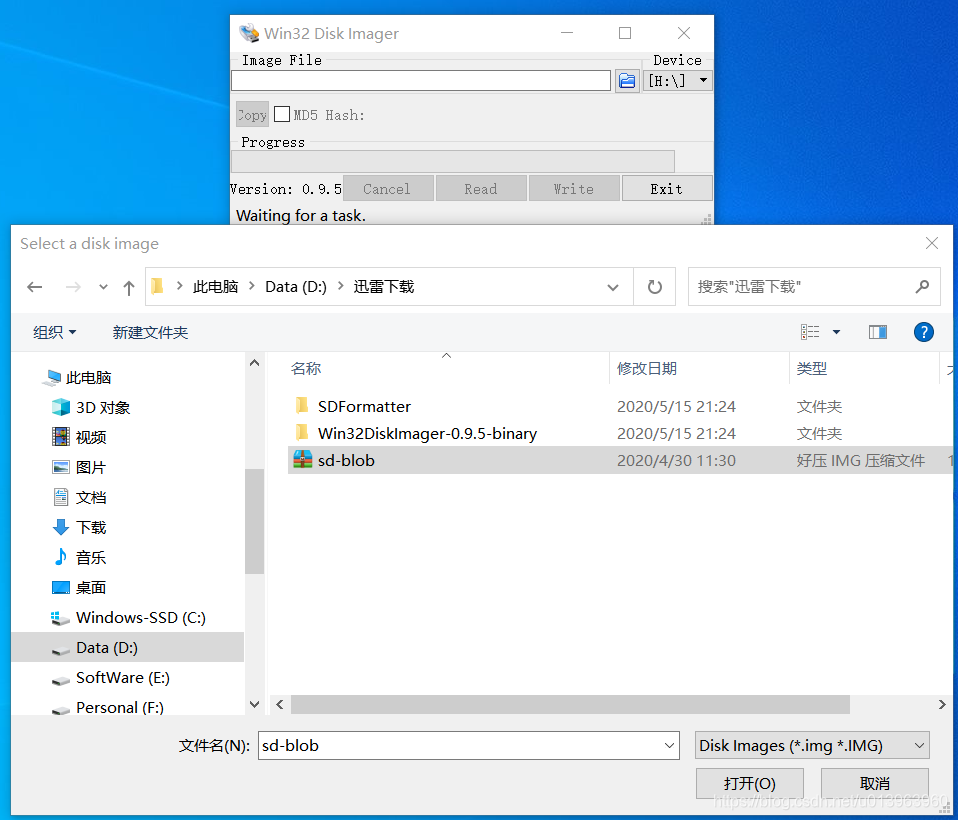
打开Win32DiskImager,在imageFile那一栏右侧文件夹符号边上选择你SD卡对应的盘符号,然后点击蓝色小文件夹图标,打开你下载镜像的目录,镜像应该是解压完毕的名字叫sd-blob。点击打开以后再点击Win32DiskImager的Write按钮进行写入,写入完毕以后Windows会看不见,也无法读取SD卡,这是正常现象,因为系统已经刷进去了,文件系统不兼容了。此时将SD卡如下图插入NX后部卡槽待用即可。

STEP_4.第一次开机!
SD卡装好了以后记得接好显示器的线,最后在接入官方配送的19V电源,记得手和金属物体不要碰NX的电路板以防止静电和短路导致电路损坏。这样就可以开机了,可以观察到绿色电源LED亮起,经过十几秒以后进入Ubuntu18.04的设置界面,选择好语言,时区,设置完密码以及链接WIFI以后就可以进入桌面尽情的玩耍了~~如下图所示。

至此NX就已经刷机完毕了,我后续会继续出NX相关的踩坑教程,欢迎大家关注我,并给我的文章评论点赞,您的支持是我更新的最大动力。现在我已经在NX上实现了yolov3,jetson inferernce等相关项目的编译工作,体验到了板子性能的强大,后续都会出相关教程。
本文内容由网友自发贡献,版权归原作者所有,本站不承担相应法律责任。如您发现有涉嫌抄袭侵权的内容,请联系:hwhale#tublm.com(使用前将#替换为@)